Владельцам смартфона Honor X8 часто бывает необходимо настроить время, чтобы устройство всегда отображало актуальные часы. Независимо от того, путешествуете вы или просто хотите иметь точное время на своем телефоне, настройка времени на Honor X8 не займет у вас много времени.
Настройка времени на Honor X8 может быть полезна при переходе на летнее или зимнее время, а также в других случаях, например, если у вас автоматическая настрока времени не работает или вы просто предпочитаете регулировать время вручную. В этой статье мы подробно расскажем, как настроить время на Honor X8.
Для начала, откройте меню настроек на вашем устройстве. На экране, где отображаются все приложения, найдите иконку «Настройки» и нажмите на нее. Затем прокрутите вниз и найдите раздел «Система». Откройте раздел «Дата и время», где вы увидите все доступные опции для настройки времени на вашем Honor X8.
Особенности настройки времени на Honor X8
Настройка времени на смартфоне Honor X8 имеет несколько особенностей, которые следует учитывать. Во-первых, устройство автоматически синхронизирует время с сервером сети оператора, но также предоставляет возможность установить время вручную.
Для настройки времени вручную необходимо зайти в меню "Настройки" на вашем Honor X8 и выбрать раздел "Система и обновление". Затем следует перейти в раздел "Дата и время".
В данном разделе можно выбрать варианты настройки времени:
- Автоматическая настройка времени - при выборе этого варианта, смартфон будет автоматически синхронизировать время с сервером сети оператора.
- Настраивать вручную - при выборе этого варианта, можно будет самостоятельно вводить время и дату.
Если вы выбрали настройку времени "Настраивать вручную", вам следует ввести текущее время, дату и выбрать формат отображения времени (12-часовой или 24-часовой).
Также стоит обратить внимание на настройку автоматического смещения времени при переходе на летнее время. По умолчанию эта функция включена, но её можно отключить при необходимости.
После выбора нужных настроек следует сохранить изменения и выйти из меню. Теперь время на вашем Honor X8 будет настроено в соответствии с выбранными параметрами.
Шаг 1: Перейдите в раздел "Настройки"
Настройки на Honor X8 позволяют вам управлять различными параметрами телефона, включая время и дату.
Для того чтобы настроить время на вашем устройстве, необходимо открыть раздел "Настройки". Для этого выполните следующие действия:
- Откройте главный экран на устройстве.
- Найдите иконку "Настройки" - это обычно изображение шестеренки.
- Нажмите на иконку "Настройки", чтобы открыть этот раздел.
Теперь вы находитесь в разделе "Настройки" вашего Honor X8 и готовы к настройке времени на устройстве.
Шаг 2: Выберите "Система и обновления"
Когда вы находитесь на главном экране вашего Honor X8, прокрутите вниз от верхней части экрана, чтобы открыть панель уведомлений.
В правом верхнем углу панели уведомлений вы увидите значок настроек. Нажмите на него, чтобы открыть меню настроек.
Пролистайте меню настроек вниз и найдите раздел "Система и обновления".
Тапните на "Система и обновления", чтобы открыть его.
В этом разделе вы найдете различные опции для настройки и обновления вашего устройства Honor X8.
Шаг 3: Перейдите в "Дата и время"

Выполните следующие действия, чтобы настроить время на вашем Honor X8:
1. Откройте главное меню на вашем смартфоне и найдите иконку "Настройки". Нажмите на нее, чтобы открыть список доступных опций.
2. Пролистайте список и найдите вкладку "Система". Войдите в нее, чтобы перейти к дополнительным настройкам.
3. В открывшемся меню выберите вкладку "Дата и время". Нажмите на нее, чтобы перейти к настройкам времени.
4. Здесь вы увидите несколько опций, связанных с временем и датой. Выберите нужную опцию и выполните необходимые настройки.
5. Нажмите на опцию "Автоматически установить время" или "Автоматическая временная зона", если вы хотите, чтобы время на вашем смартфоне автоматически синхронизировалось с сетью. Если вы хотите установить время вручную, вы можете отключить эту функцию.
6. Если вы выбрали ручную настройку времени, установите нужное время и дату с помощью кнопок на экране.
7. Когда вы закончите настройку времени, нажмите на кнопку "Сохранить" или "Готово", чтобы применить изменения.
8. Теперь время на вашем Honor X8 будет настроено в соответствии с выбранными параметрами.
Эти шаги должны помочь вам настроить время на вашем Honor X8 и обеспечить точную работу функций, связанных со временем.
Шаг 4: Установите автоматическое определение времени
Чтобы обеспечить точность времени на вашем Honor X8, вы можете использовать функцию автоматического определения времени.
1. Откройте меню настроек, нажав на значок "Настройки" на главном экране.
2. Прокрутите список настроек вниз и выберите "Дата и время".
3. Установите переключатель рядом с "Автоматически определять время" в положение "Вкл".
4. Ваш Honor X8 теперь будет автоматически определять время на основе информации от сети или GPS.
5. Если вам нужно изменить часовой пояс, вы также можете выбрать "Выбрать часовой пояс" и выбрать нужный из списка.
Теперь ваш Honor X8 будет всегда показывать точное время, основываясь на автоматическом определении времени.
Шаг 5: Настройка времени вручную
Если вы не хотите использовать автоматическую настройку времени, вы можете установить время вручную на своем устройстве Honor X8.
- На главном экране свайпните вниз, чтобы открыть панель уведомлений.
- Нажмите на иконку "Настройки", которая выглядит как шестеренка.
- Прокрутите вниз и нажмите на "Система".
- Выберите "Дата и время".
- Нажмите на "Установить время".
- Введите текущее время в формате ЧЧ:ММ и нажмите "Готово".
- Теперь ваше устройство Honor X8 будет использовать установленное вами время.
Шаг 6: Установка формата времени
1. На главном экране свайпните вниз, чтобы открыть панель уведомлений. В правом верхнем углу экрана нажмите на иконку "Настройки" (шестеренка).
2. В разделе "Система" выберите "Дата и время".
3. Нажмите на "Формат времени".
4. Выберите желаемый формат времени, например, 24-часовой или 12-часовой.
5. При необходимости выберите дополнительные параметры, такие как "Автоматическое обновление времени" или "Текущая временная зона".
6. Нажмите на кнопку "Готово".
Теперь время на вашем Honor X8 будет отображаться в выбранном вами формате.
Шаг 7: Проверка и сохранение настроек

После выполнения всех предыдущих шагов, вам необходимо проверить, правильно ли были настроены параметры времени на вашем Honor X8. Для этого необходимо перейти в раздел "Настройки", затем выбрать раздел "Система" и найти в нем пункт "Дата и время". При нажатии на данную опцию откроется окно с настройками даты и времени, где вы сможете увидеть все изменения, которые были внесены.
Если вы обнаружите какие-либо ошибки или неправильные настройки, необходимо вернуться к соответствующему шагу и повторить его. Если же все настройки выглядят правильно, необходимо сохранить изменения, чтобы они применились. Для этого просто нажмите на кнопку "Сохранить" или аналогичную на вашем устройстве.
После сохранения настроек дата и время на вашем Honor X8 должны обновиться и соответствовать вашим желаемым настройкам. Теперь вы можете наслаждаться актуальными и точным данными о времени на своем устройстве.